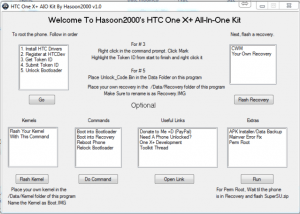Rootear Android en el Motorola Electrify 2 es muy sencillo gracias a que un desarrollador independiente ha creado una herramienta exclusiva para este modelo.
Si bien la forma de rootear Android en el Motorola Electrify 2 no tiene ninguna complicación, te recomendamos que hagas un respaldo de toda tu información.
Puedes crear uno fácilmente si usas G Cloud, herramienta que copia tus datos en la nube para restaurarlos fácilmente después.
Es recomendable que cargues tu Motorola Electrify 2 hasta el 50% de su batería total, así evitarás cualquier apagón a mitad del proceso, esto podría dañar el sistema operativo Android.
Requisitos para rootear Android en el Motorola Electrify 2
Antes de que comiences con el proceso de rootear Android en el Motorola Electrify 2, debes seguir estos pasos:
- Descarga el archivo de rooteo y extráelo, después coloca la carpeta entera en el escritorio
- En tu teléfono activa la opción de Depuración de USB desde Ajustes > Opciones de desarrollador
- También activa Fuentes Desconocidas que se encuentra en Ajustes > Seguridad
- Por último, activa Ubicación de prueba que se encuentra en Ajustes > Opciones de desarrollador
Rootear Android en el Motorola Electrify 2
Si no has tenido ningún problema o duda hasta ahora, ya puedes continuar con el proceso de rootear Android en el Motorola Electrify 2:
- Ahora conecta tu teléfono a la computadora, en la pantalla verás las opciones de conexión, selecciona sincronización de medios (o media sync)
- Dirígete a la carpeta recién extraída y ejecuta el archivo EasyRootICS_Windows.bat con permisos de administrador (clic derecho > ejecutar como administrador)
- Una vez que el proceso termine el dispositivo se reiniciará, si no lo hace te recomendamos que lo hagas por ti mismo
- Cuando estés de nuevo en el menú principal busca la aplicación de súperusuario, si la encuentras habrás terminado con el proceso
Si no lograste rootear Android en el Motorola Electrify 2 de modo adecuado te sugerimos que nos contactes en la sección de comentarios o en nuestras redes sociales para ayudarte de forma personalizada.

 Solo así podrás obtener permiso de superusuario o root sin pasar por grandes y difíciles procesos.
Solo así podrás obtener permiso de superusuario o root sin pasar por grandes y difíciles procesos.